Kā labot Jums nav atļaujas saglabāt šajā vietā operētājsistēmā Windows

Kad Windows parāda kļūdu “Jums nav atļaujas saglabāt šajā vietā”, tas neļaus jums saglabāt failus vajadzīgajās mapēs.
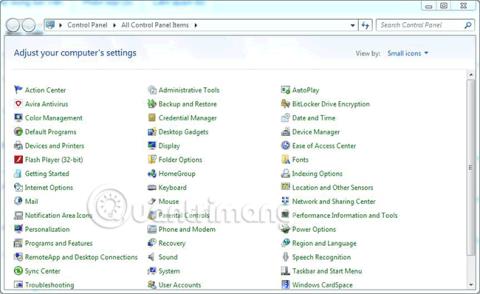
Datorvīrusu infekcija no perifērijas ierīcēm ir ļoti izplatīta problēma, un to ir grūti kontrolēt. Tātad, kā 100% novērst vīrusu izplatīšanos datorā?
Apgādāt sevi ar pamatzināšanām un "iemācīties" dažus trikus, kā novērst un apturēt vīrusu draudus operētājsistēmā Windows, jebkuram lietotājam ir jādara nekavējoties neatkarīgi no jūsu vecuma. Neatkarīgi no tā, vai jums ir pieredze vai nav, jums tas jāzina. Jo, ja jūsu dators ir inficēts, veiktspēja var samazināties un lietojumprogrammas vai svarīgus dokumentus var sabojāt vīrusi. Tāpēc vēl nav par vēlu apgūt dažus trikus, lai novērstu vīrusu izplatīšanos no perifērijas ierīcēm uz datoru.Šajā rakstā ar jums tiks pastāstīts, kā efektīvi bloķēt vīrusus no USB, atmiņas kartēm, tālruņiem uz datoru.Rezultāti, kas ikviens var darīt.
1. Sistēmā izslēdziet automātisko atskaņošanu
Kad pievienojat datoram perifērijas ierīces, piemēram, USB , atmiņas karti, tālruni, CD/DVD,..., izmantojot USB portu, dators automātiski atvērs šo ierīci vai automātiski palaidīs ierīcē esošos failus. kodi vai vīrusi ātri izplatīsies datorā. Šis ir viens no ļoti bīstamiem vīrusu pārnešanas ceļiem, un šī funkcija ir jāizslēdz, lai neietekmētu sistēmas darbību.
Lai izslēgtu automātisko atskaņošanu operētājsistēmā Windows, rīkojieties šādi:
1. darbība. Piekļūstiet vadības panelim , izmantojot meklēšanas joslu, un atlasiet Auto Play.
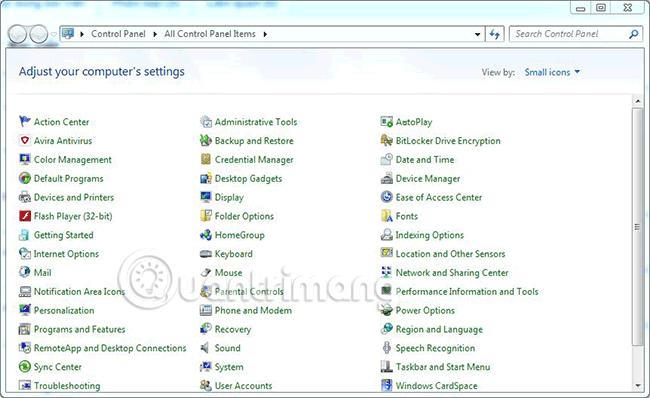
2. darbība. Noņemiet atzīmi no izvēles rūtiņas " Izmantot automātisko atskaņošanu visiem multivides līdzekļiem un ierīcēm ", un tas ir izdarīts.
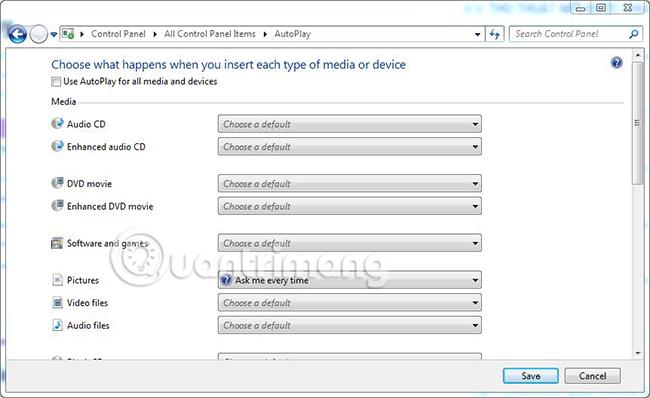
2. Novērst vīrusu failu palaišanu tieši no USB
Šis triks ir lielisks veids, kā palīdzēt novērst visus failus ar paplašinājumu ".exe", ko parasti izmanto lietojumprogrammu palaišanai un vīrusu aktivizēšanai. Tā kā mēs izmantojam USB tikai teksta, dokumentu un attēlu glabāšanai, šīs opcijas izslēgšana padara jūsu datoru diezgan drošu pret vīrusiem, kas tiek pārraidīti no USB. Lai to izdarītu, rīkojieties šādi:
1. darbība: atveriet dialoglodziņu Palaist, pēc tam ievadiet komandu gpedit.msc un noklikšķiniet uz Labi.
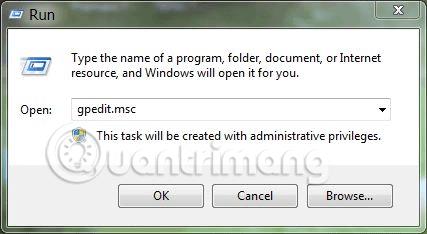
2. darbība. Pēc tam dodieties uz šādu ceļu: Datora konfigurācija > atlasiet Administratīvās veidnes > atlasiet Sistēma > atlasiet Piekļuve noņemamajai krātuvei > labajā pusē atrodiet vienumu ar nosaukumu Noņemamie diski: Liegt izpildi .
3. darbība. Veiciet dubultklikšķi uz tikko atrastā faila Noņemamie diski: Aizliegt izpildi un ieslēdziet Iespējots , pēc tam noklikšķiniet uz Labi , lai lietotu izmaiņas.
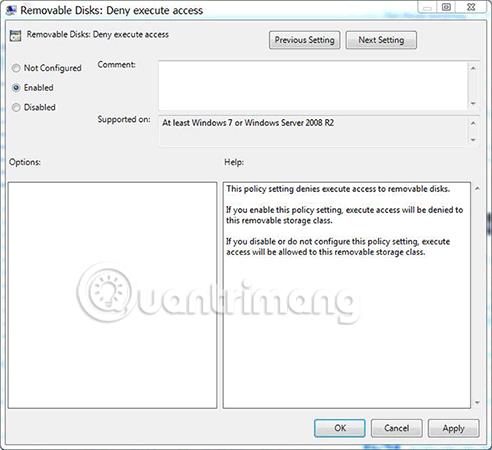
Pēc veiksmīgas iestatīšanas, kā norādīts iepriekš, visus failus ar *.exe formātu nevarēs palaist tieši USB, kas arī nozīmē, ka pat tad, ja nejauši noklikšķināsit uz nepareizā faila, viss ir kārtībā, jo to nevar palaist.
Daudzos gadījumos daudzi cilvēki jutīsies neērti, ja nevar palaist *.exe failu. Lai atrisinātu šo problēmu, izmantojiet programmu Winrar, lai saspiestu failu .rar vai zip formātā. Tas darbojas šādi: Veicot dubultklikšķi, lai palaistu izpildāmo failu saspiestajā failā, lietojumprogramma tiks izsaiņota sistēmas pagaidu mapē, lai tā varētu darboties normāli un nebaidoties no vīrusa inficēšanās. Diemžēl šajā lietojumprogrammā ir vīruss. pievienots.
Piezīme. Lai nodrošinātu lielāku sirdsmieru, pirms kopēšanas uz USB ir jāsaspiež svarīgi faili, jo saspiestos failos saglabātie dokumenti būs ļoti droši.
3. Instalējiet pretvīrusu programmatūru
Papildus iepriekšminētajiem diviem veidiem, jums ir jāinstalē pietiekami spēcīga pretvīrusu programma, lai aizsargātu datoru pret ļaunprātīgu programmu un ziņkārīgo skatienu briesmām. Ja iespējams, jāizmanto maksas pretvīrusu programmatūra, pretējā gadījumā bezmaksas programmatūra joprojām diezgan labi aizsargā lietotājus, galu galā māja ar vārtiem joprojām jutīsies drošāk, vai ne? Vai varat skatīt 10 visefektīvāko Windows pretvīrusu programmatūru, ko Quantrimang.com iepriekš kopīgoja. Viena lieta, kas jāpatur prātā, pievienojot ārējās atmiņas ierīces, ir vienreiz skenēt, lai pārliecinātos, ka ierīce nav inficēta ar vīrusiem.
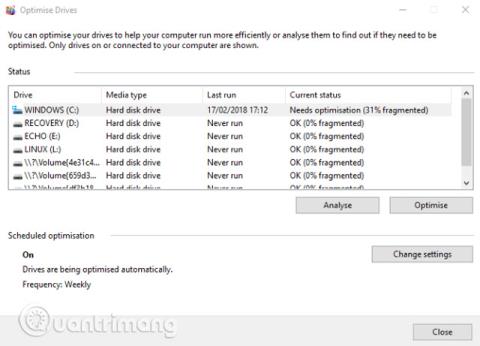
Tāpēc iepriekš mēs esam parādījuši, kā novērst USB, atmiņas karšu un tālruņu inficēšanu ar vīrusiem, izmantojot trīs vienkāršus trikus, tādējādi palīdzot aizsargāt datoru no vīrusiem un spiegprogrammatūru. ļaunprātīgas ziņas,... Tas ir patiešām noderīgi visiem lietotājiem, īpaši tiem, kuriem bieži ir jāstrādā ar USB vai jāizmanto atmiņas kartes vai tālruņi, lai izveidotu savienojumu ar datoru.
Cerams, ka jums patiks šis raksts.
Varbūt jūs interesē:
Kad Windows parāda kļūdu “Jums nav atļaujas saglabāt šajā vietā”, tas neļaus jums saglabāt failus vajadzīgajās mapēs.
Syslog Server ir svarīga IT administratora arsenāla sastāvdaļa, it īpaši, ja runa ir par notikumu žurnālu pārvaldību centralizētā vietā.
Kļūda 524: iestājās taimauts ir Cloudflare specifisks HTTP statusa kods, kas norāda, ka savienojums ar serveri tika slēgts taimauta dēļ.
Kļūdas kods 0x80070570 ir izplatīts kļūdas ziņojums datoros, klēpjdatoros un planšetdatoros, kuros darbojas operētājsistēma Windows 10. Tomēr tas tiek parādīts arī datoros, kuros darbojas operētājsistēma Windows 8.1, Windows 8, Windows 7 vai vecāka versija.
Nāves zilā ekrāna kļūda BSOD PAGE_FAULT_IN_NONPAGED_AREA vai STOP 0x00000050 ir kļūda, kas bieži rodas pēc aparatūras ierīces draivera instalēšanas vai pēc jaunas programmatūras instalēšanas vai atjaunināšanas, un dažos gadījumos kļūdas cēlonis ir bojāts NTFS nodalījums.
Video plānotāja iekšējā kļūda ir arī nāvējoša zilā ekrāna kļūda. Šī kļūda bieži rodas operētājsistēmās Windows 10 un Windows 8.1. Šajā rakstā ir parādīti daži veidi, kā novērst šo kļūdu.
Lai paātrinātu Windows 10 sāknēšanu un samazinātu sāknēšanas laiku, tālāk ir norādītas darbības, kas jāveic, lai noņemtu Epic no Windows startēšanas un neļautu Epic Launcher palaist operētājsistēmā Windows 10.
Failus nevajadzētu saglabāt darbvirsmā. Ir labāki veidi, kā saglabāt datora failus un uzturēt kārtīgu darbvirsmu. Nākamajā rakstā tiks parādītas efektīvākas vietas, kur saglabāt failus operētājsistēmā Windows 10.
Lai kāds būtu iemesls, dažreiz jums būs jāpielāgo ekrāna spilgtums, lai tas atbilstu dažādiem apgaismojuma apstākļiem un mērķiem. Ja jums ir nepieciešams novērot attēla detaļas vai skatīties filmu, jums jāpalielina spilgtums. Un otrādi, iespējams, vēlēsities arī samazināt spilgtumu, lai aizsargātu klēpjdatora akumulatoru.
Vai jūsu dators nejauši pamostas un tiek parādīts logs ar uzrakstu “Pārbauda atjauninājumus”? Parasti tas ir saistīts ar programmu MoUSOCoreWorker.exe — Microsoft uzdevumu, kas palīdz koordinēt Windows atjauninājumu instalēšanu.








